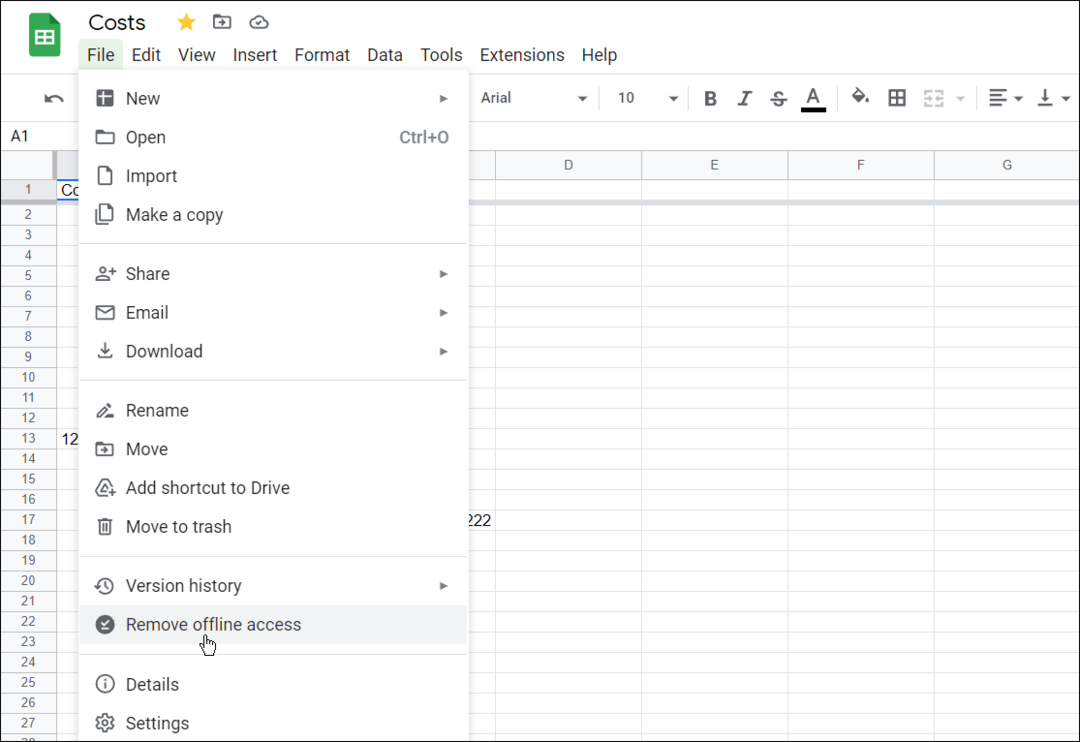Kā iegult HTML Google prezentācijās
Google Slaidi Google Google Dokumenti Varonis / / May 31, 2023

Publicēts
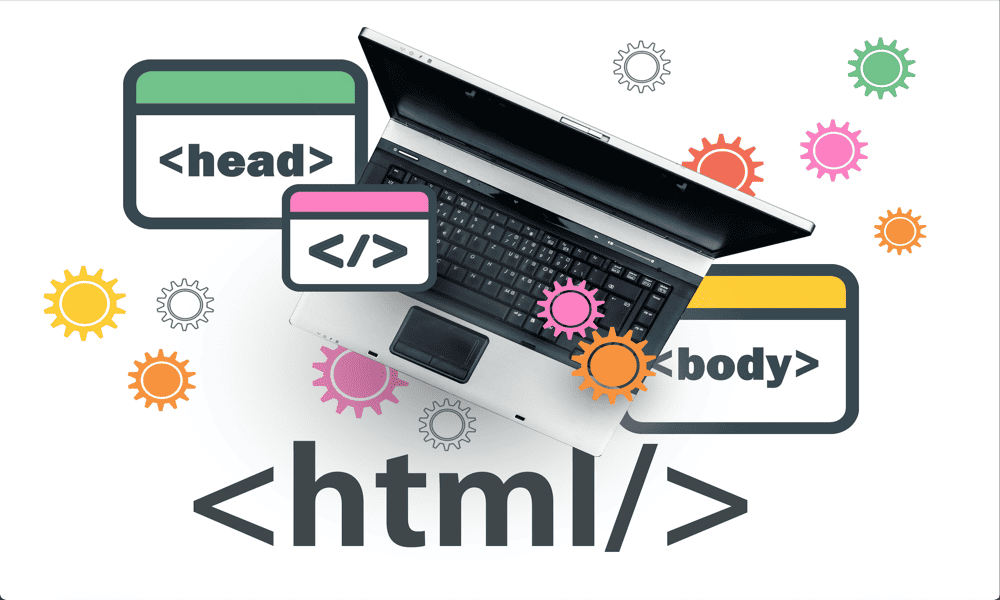
Varat padarīt slaidrādes prezentācijas aizraujošākas, ieguljot tajās audio, video vai attēlus. Šajā rokasgrāmatā uzziniet, kā iegult HTML Google prezentācijās.
Ja vēlaties saviem Google prezentācijām pievienot saturu no citas vietnes, jums var rasties jautājums, vai tajos ir iespējams iegult HTML. Tas ir izplatīts veids, kā izveidot atsauci uz elementiem no ārējām vietnēm, piemēram, videoklipiem, taču vai tas pat ir iespējams pakalpojumā Google prezentācijas?
Lūk, kas jums jāzina par HTML iegulšanu pakalpojumā Google prezentācijas.
Vai varat iegult HTML Google prezentācijās?
Īsā atbilde uz šo jautājumu ir: nē, jūs nevarat iegult HTML Google prezentācijās. Diemžēl rakstīšanas laikā jūsu Google prezentācijas prezentācijās nav iespējams iegult HTML. Tā ir funkcija, kas pašreizējā prezentācijas lietotnes versijā nepastāv.
Tomēr viss nav zaudēts. Ir veidi, kā Google prezentācijas dokumentos iegult dažāda veida saturu, piemēram, video, audio un attēlus, pat ja to nevar izdarīt, izmantojot HTML. Kamēr funkcija nav pievienota, vienīgā iespēja ir pievienot saturu šādā veidā.
Kā iegult video pakalpojumā Google prezentācijas
Ir vairāki veidi, kā varat iegult video pakalpojumā Google prezentācijas. Tā kā YouTube pieder Google, nav pārsteidzoši, ka Google prezentācijas ļauj tieši iegult videoklipus no YouTube savos Google prezentācijās. Tomēr citās video koplietošanas vietnēs to nevar izdarīt.
Labās ziņas ir tādas, ka, ja jūsu videoklips nav pieejams pakalpojumā YouTube, varat augšupielādēt video failu savā Google diskā un iegult šo videoklipu savā Google prezentāciju dokumentā.
Kā iegult YouTube videoklipu, meklējot pakalpojumā Google prezentācijas
Google prezentācijas ļauj meklēt YouTube videoklipus tieši lietotnē Google prezentācijas. Kad esat atradis videoklipu, kuru vēlaties izmantot, varat to iegult savā Google prezentāciju dokumentā tikai ar vienu klikšķi.
Lai pakalpojumā Google prezentācijas atrastu un iegultu YouTube videoklipu:
- Atveriet slaidu, kurā vēlaties iegult videoklipu.
- Noklikšķiniet uz Ievietot izvēlne.
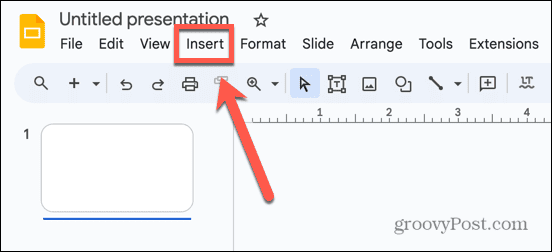
- Izvēlieties Video.

- Pārliecinieties, ka esat atlasījis YouTube cilni un ievadiet meklēšanas vaicājumu meklēšanas laukā.
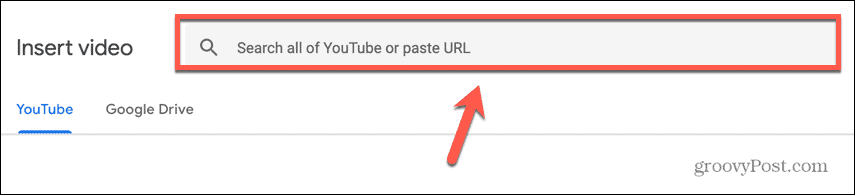
- Atlasiet vienu no meklēšanas rezultātiem.
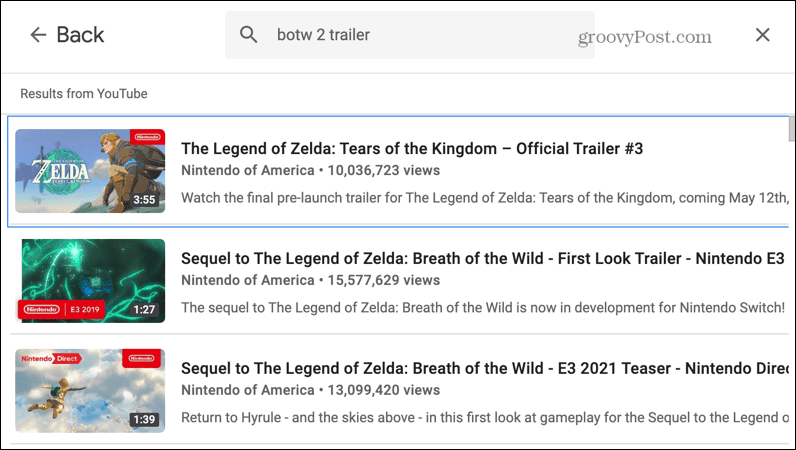
- Klikšķis Ievietot.
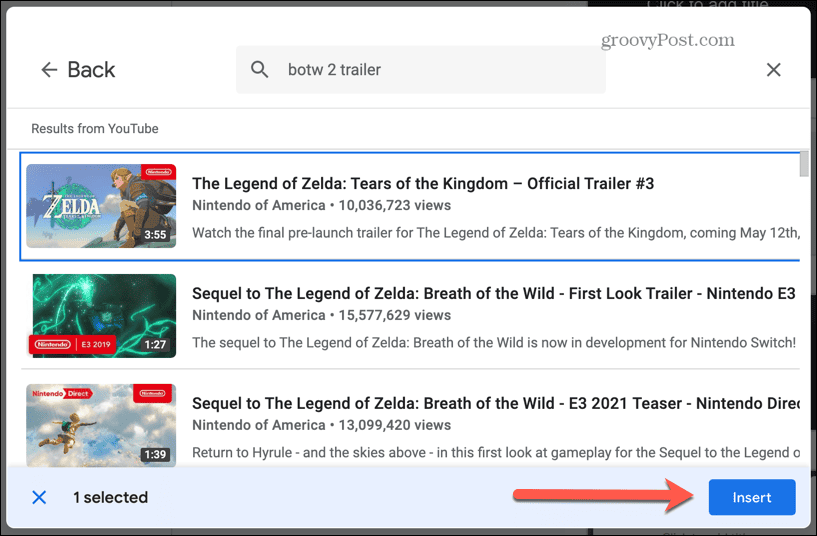
- Videoklips ir iegults jūsu slaidā. Varat to vilkt uz vēlamo pozīciju.
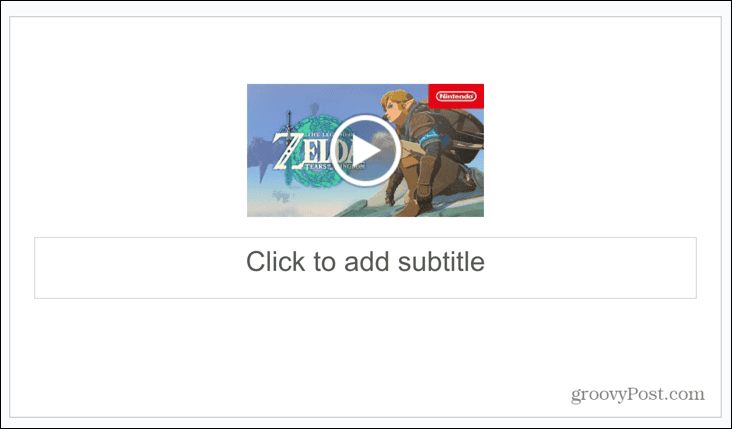
- Noklikšķiniet uz video sīktēla, lai skatītu video atskaņošanas opcijas.
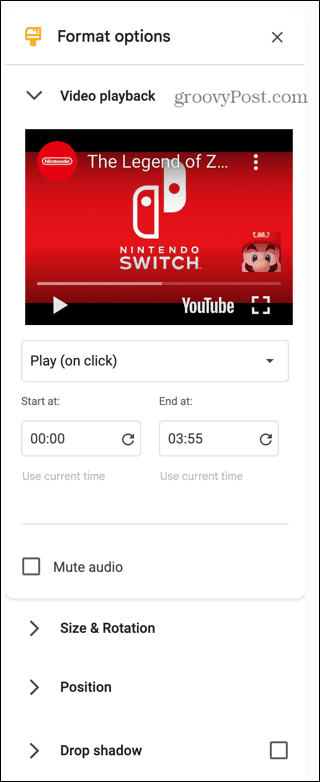
- Noklikšķiniet uz Spēlēt nolaižamajā izvēlnē, lai iestatītu videoklipa atskaņošanu, noklikšķinot, automātiski vai manuāli.
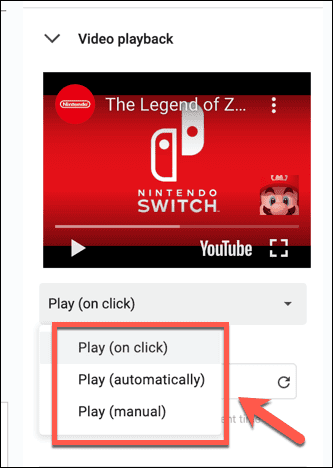
- Varat atlasīt videoklipa sākuma un beigu laiku un izlemt, vai vēlaties izslēgt audio.
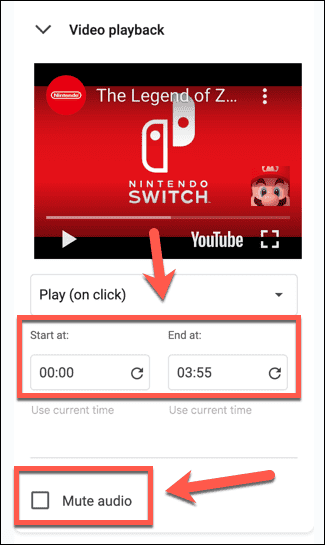
- Varat arī mainīt iegultā videoklipa izmēru, pozīciju un ēnu.
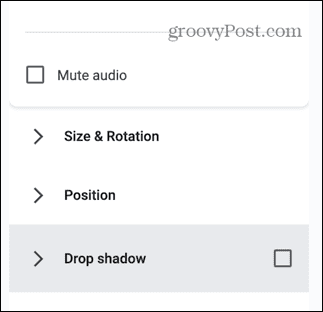
Kā iegult YouTube videoklipu Google slaidos no URL
Ja esat jau atradis videoklipu, varat vienkārši iegult YouTube videoklipu tieši savos Google prezentācijās. Viss, kas jums nepieciešams, ir tā videoklipa URL, kuru vēlaties iegult.
Lai iegultu YouTube videoklipu no tā URL:
- YouTube vietnē atrodiet videoklipu, kuru vēlaties iegult.
- Kopējiet videoklipa URL no pārlūkprogrammas adreses joslas.
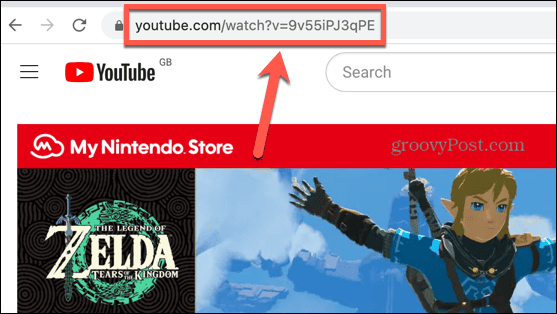
- Atgriezieties pakalpojumā Google prezentācijas un atveriet slaidu, kurā vēlaties iegult videoklipu.
- Noklikšķiniet uz Ievietot izvēlne.
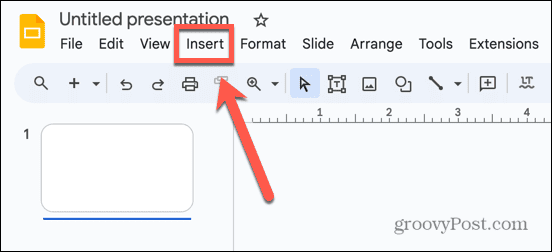
- Izvēlieties Video.

- Iekš YouTube cilnē ielīmējiet URL meklēšanas laukā.
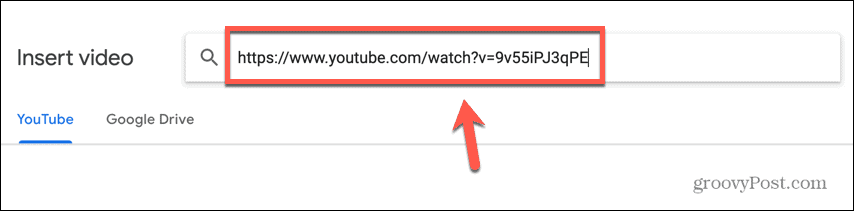
- Nospiediet Ievadiet un videoklipam ir jāparādās kā vienīgajam meklēšanas rezultātam.
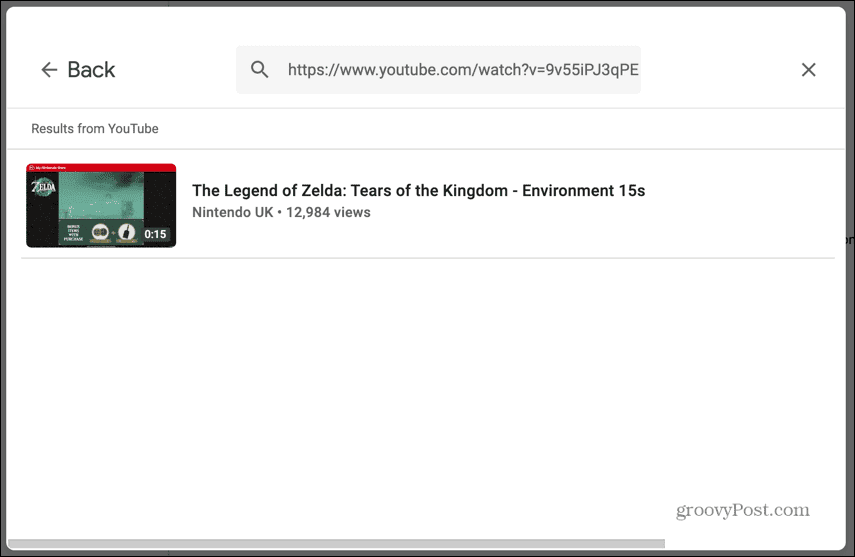
- Atlasiet šo rezultātu un noklikšķiniet uz Ievietot.
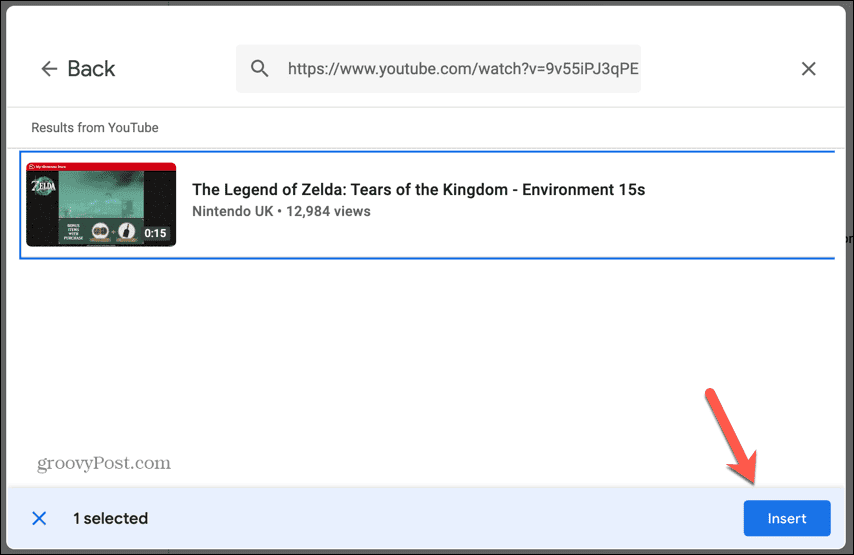
- Jūsu videoklips tagad tiks iegults slaidā.

- Noklikšķinot uz video sīktēla, varat rediģēt video atskaņošanas opcijas.
Kā iegult video failu no Google diska pakalpojumā Google prezentācijas
Ja videoklips, kuru vēlaties iegult, nepastāv pakalpojumā YouTube, piemēram, personisks videoklips, kuru uzņēmāt pats, joprojām varat to iegult savā Google prezentāciju dokumentā. Video fails ir jāsaglabā savā Google diskā, un pēc tam varat to iegult tieši no turienes.
Lai iegultu videoklipu no Google diska:
- Atveriet slaidu, kurā vēlaties ievietot videoklipu.
- Noklikšķiniet uz Ievietot izvēlne.
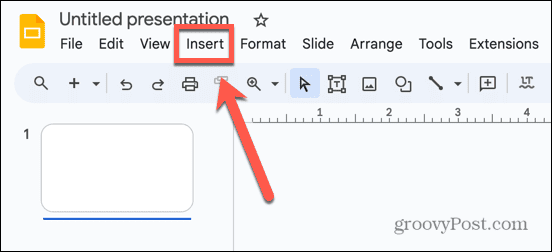
- Izvēlieties Video.

- Noklikšķiniet uz Google disks cilne.
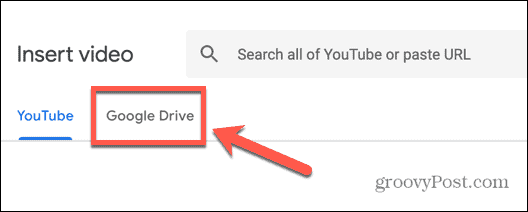
- Atlasiet videoklipu, kuru vēlaties iegult.
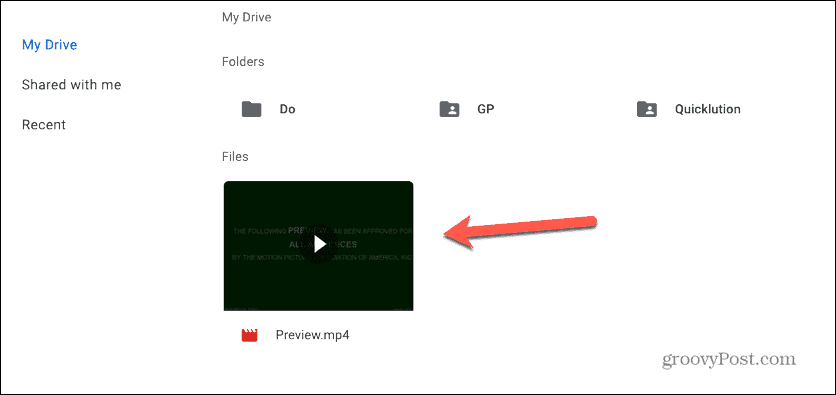
- Klikšķis Ievietot.
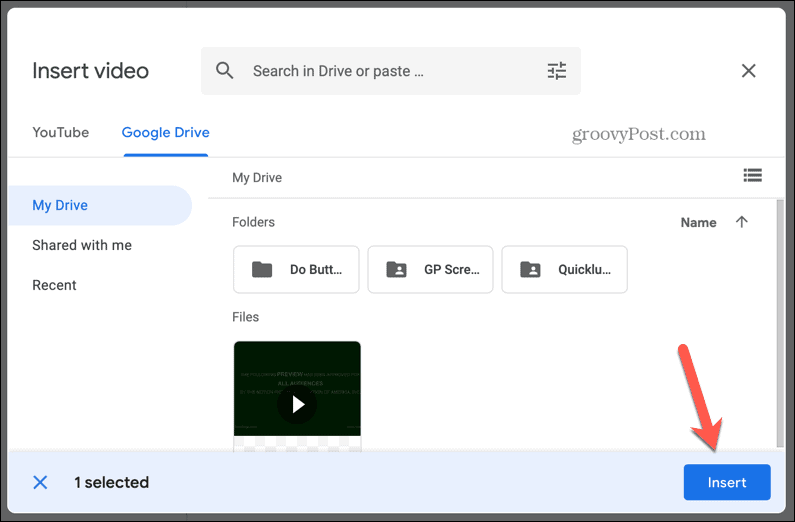
- Videoklips ir iegults jūsu slaidā.
- Noklikšķinot uz sīktēla, varat rediģēt video atskaņošanas opcijas.
Kā iegult audio pakalpojumā Google prezentācijas
Ja vēlaties iegult audio savos Google prezentācijās, vienīgā iespēja ir saglabāt audio failu savā Google diskā un izveidot saiti uz šo failu savā Google prezentāciju dokumentā. Pašlaik videoklipiem nevar izmantot saiti uz audio straumēšanas vietni, kā to varat izmantot pakalpojumā YouTube.
Iegulstot audio, jums ir daži noderīgi iestatījumi, kurus varat pielāgot.
Lai iegultu audio pakalpojumā Google prezentācijas:
- Atveriet slaidu, kurā vēlaties iegult audio.
- Noklikšķiniet uz Ievietot izvēlne.
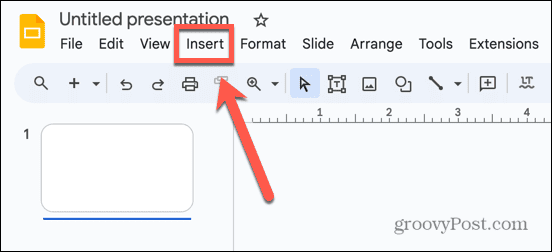
- Izvēlieties Audio.
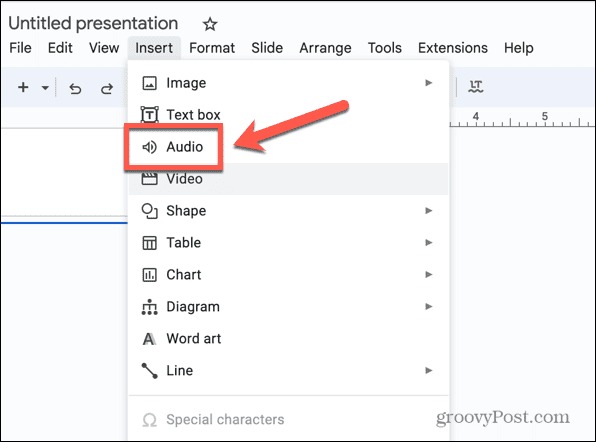
- Saskaņā Google disks cilnē atrodiet audio failu, kuru vēlaties iegult.
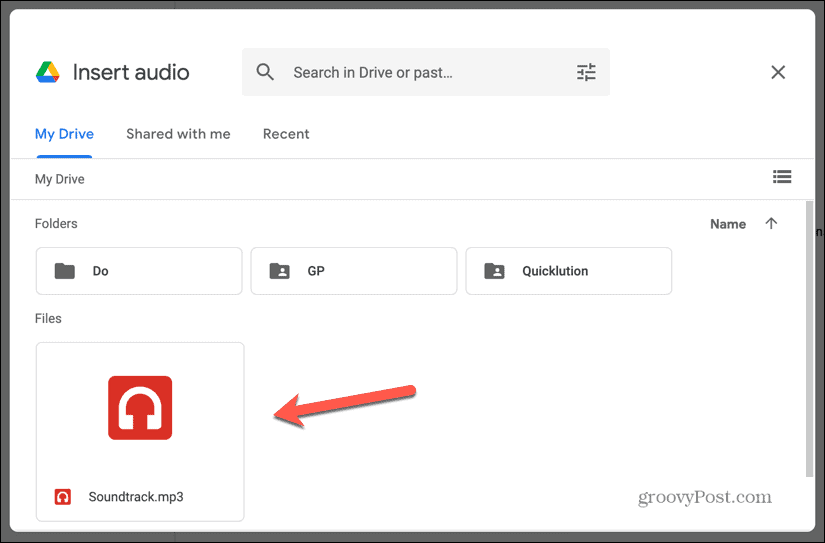
- Atlasiet failu un noklikšķiniet uz Ievietot.
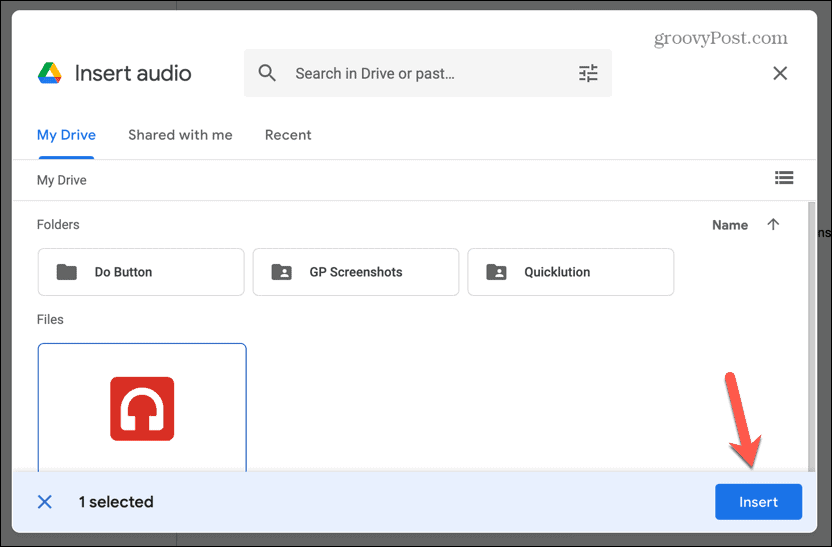
- Jūsu audio ir iegults jūsu slaidā.
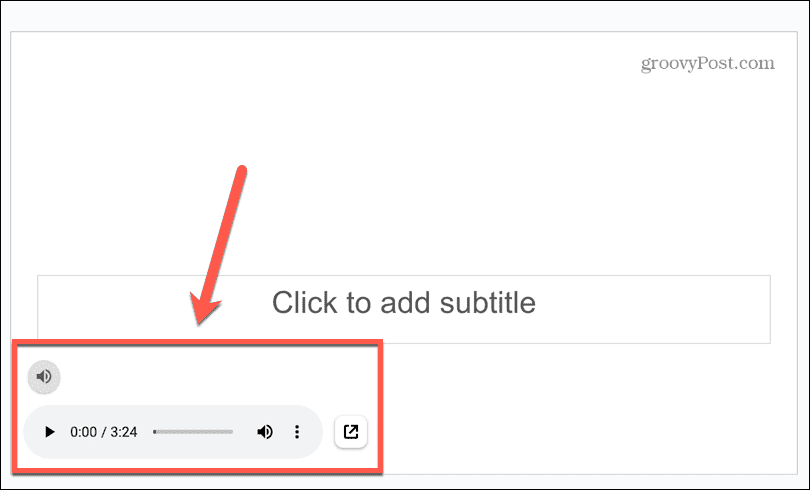
- Noklikšķiniet uz sīktēla, un jūs varat rediģēt audio atskaņošanas opcijas, tostarp to, kā tiek sākta audio atskaņošana un vai vēlaties, lai tas tiktu atskaņots.
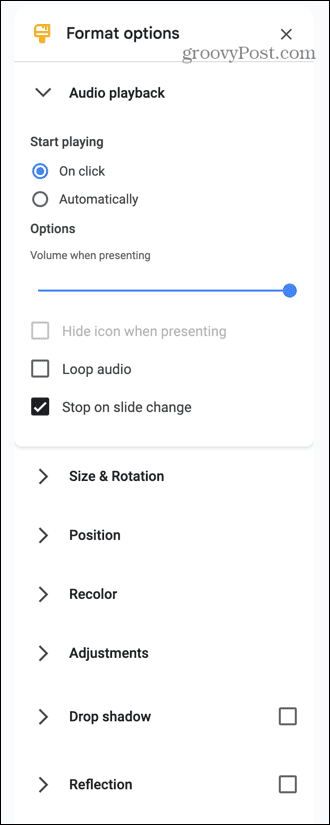
Kā iegult attēlus Google prezentācijās
Attēlu iegulšana ir nedaudz vienkāršāka; jums nav jāsaglabā attēli, kurus vēlaties iegult savā Google diskā. Ir iespējams iegult attēlus tieši no Google attēliem. Tomēr varat iegult slaidus arī no sava Google diska konta, ja jums ir attēli, kurus vēlaties iegult un kas nav pieejami pakalpojumā Google attēli.
Varat arī iegult attēlus no pakalpojuma Google fotoattēli, izmantojot tiešsaistes attēla URL, ko vēlaties izmantot, vai pat uzņemot fotoattēlu ar tīmekļa kameru vai ierīces kameru.
Lai iegultu attēlus pakalpojumā Google prezentācijas:
- Atlasiet slaidu, kurā vēlaties ievietot attēlu.
- Klikšķis Ievietot.
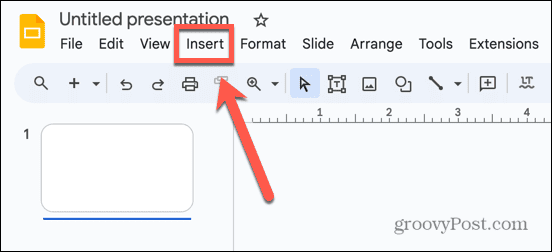
- Izvēlieties Attēls.
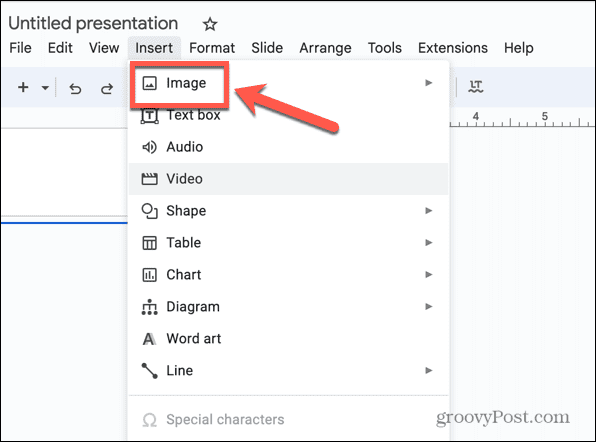
- Lai augšupielādētu attēlu no datora, atlasiet Augšupielādēt no datora.
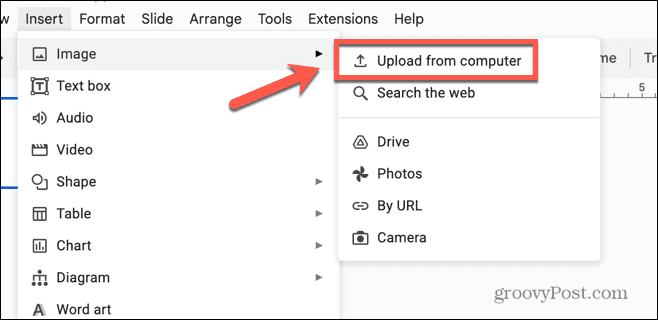
- Lai iegultu attēlu no sava Google diska, atlasiet Braukt.

- Ja vēlaties iegult attēlu no saviem Google fotoattēliem, atlasiet Fotogrāfijas.
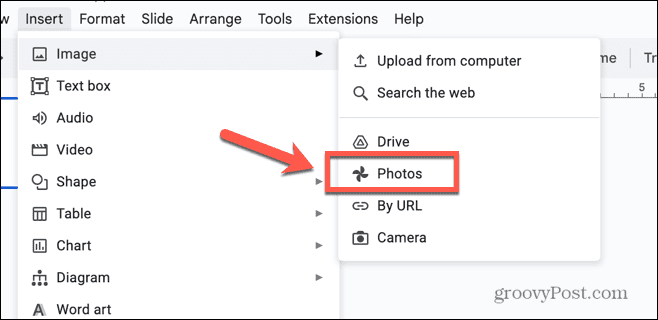
- Ja jums ir tiešsaistes attēla URL, kuru vēlaties izmantot, atlasiet Pēc URL.
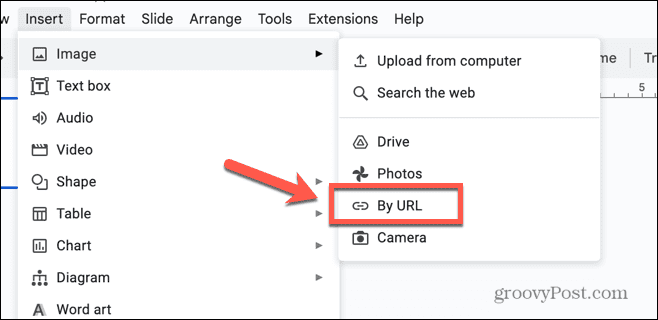
- Lai tūlīt uzņemtu fotoattēlu iegulšanai, atlasiet Kamera.
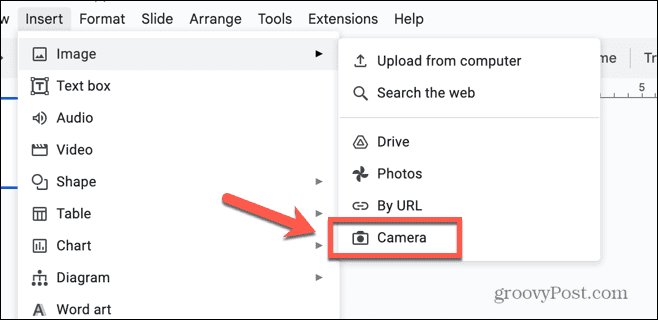
- Ja vēlaties meklēt attēlu iegulšanai, atlasiet Meklēt tīmeklī.
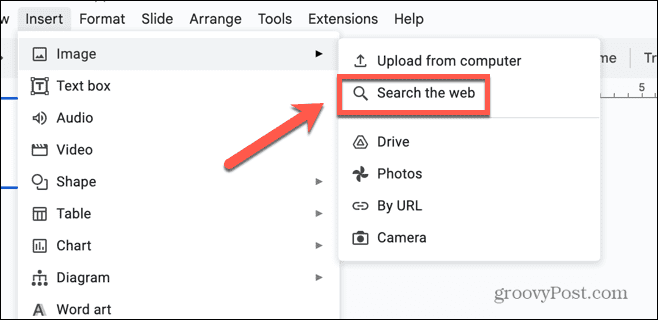
- Ievadiet savu meklēšanas vienumu meklēšanas laukā Google attēlu rūts augšpusē ekrāna labajā pusē.
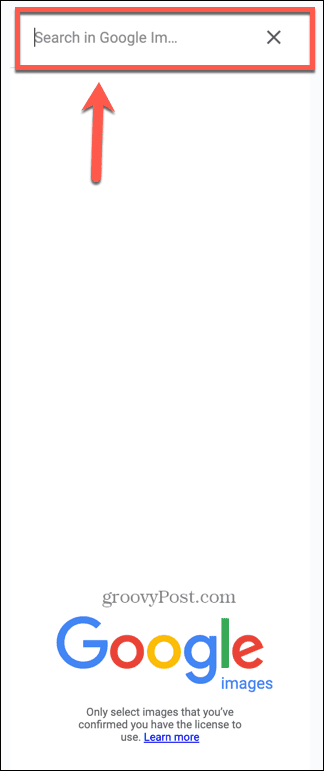
- Izvēlieties vienu no rezultātiem.
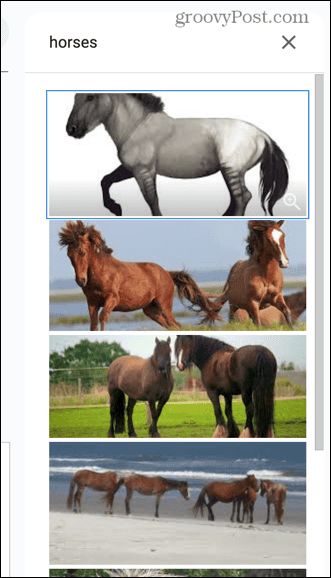
- Klikšķis Ievietot.
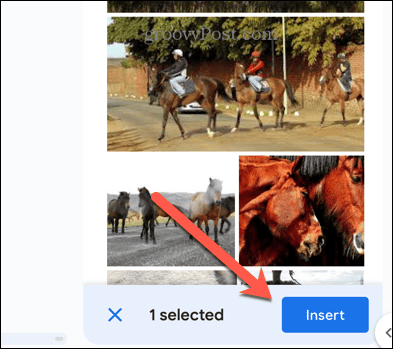
- Jūsu attēls tiek ievietots jūsu slaidā.
Paceliet savus Google prezentācijas uz nākamo līmeni
Ja jūs domājat, kā iegult HTML Google prezentācijās, jūs būsiet vīlušies, uzzinot, ka tas vienkārši nav iespējams. Tomēr šim rakstam vajadzētu palīdzēt dokumentā iegult izplatītākos multivides veidus, neizmantojot HTML.
Ir arī citi noderīgi Google prezentāciju triki, kurus ir vērts zināt. Ja jūsu slaidi nav ideāli piemēroti standarta slaidu izmēriem, varat mācīties kā mainīt slaidu izmērus pakalpojumā Google prezentācijas. Ja jums slaidiem jāpievieno sarežģīta matemātika, jūs to noteikti vēlaties uzzināt kā pievienot vienādojumu pakalpojumam Google prezentācijas. Un, ja nevēlaties prezentācijā izmantot slaidu, varat uzzināt, kā to izdarīt paslēpt slaidu pakalpojumā Google prezentācijas.